1. 시작하기
1-1. 시스템 요구사항
Aiarty Image Enhancer는 직관적인 인터페이스를 가진 데스크탑 애플리케이션으로, 다양한 기술 수준의 사용자가 Windows 및 Mac 컴퓨터에서 사용할 수 있습니다. CPU와 GPU를 활용하여 이미지와 사진을 향상하고 업스케일할 수 있으며, 중간 사양의 컴퓨터에서도 가능합니다. 더 큰 이미지 파일 및 계산 집약적인 작업의 빠른 처리를 위해서는 더 높은 사양의 시스템이 권장됩니다. Aiarty Image Enhancer 를 사용하기 위한 최소 시스템 요구사항을 확인하세요.
1-2. Download & Install
1) 아래 버튼을 클릭하여 Aiarty 이미지 향상기를 무료로 다운로드하세요. 100% 안전하며, 바이러스, 애드웨어 또는 맬웨어가 없습니다.
>> Windows 에서 Aiarty Image Enhancer 무료 다운로드
>> Mac 에서 Aiarty Image Enhancer 무료 다운로드
2) Windows 에서 ".exe" 설치 파일을 더블 클릭하거나 Mac 에서 "dmg" 설치 파일을 애플리케이션 폴더로 드래그하여 설치합니다.
3) 사용자 계정 컨트롤(UAC) 창이 나타나면 "예"를 클릭한 후 진행합니다.
4) "사용자 라이선스 계약에 동의합니다"를 체크하고 "설치"를 클릭하여 컴퓨터에 설치합니다.
5) 설치가 완료되면 "열기"를 클릭하여 Aiarty Image Enhancer (시험 버전)를 엽니다.
6) Aiarty Image Enhancer (시험 버전)를 실행하면 아래와 같은 기본 인터페이스가 표시됩니다.
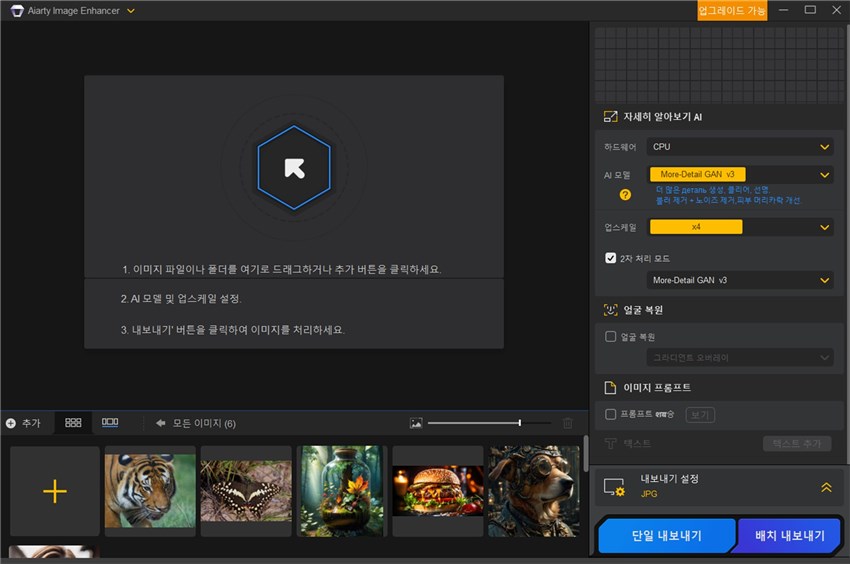
1-3. 등록
우리의 놀라운 이미지 향상 기능을 체험할 수 있도록 Aiarty Image Enhancer는 향상된 이미지를 무료로 내보낼 수 있는 시험 버전을 제공합니다. 하지만 몇 가지 제한 사항이 있습니다. 알아야 할 내용은 다음과 같습니다:
- Single Image Export: 10일 이내에 워터마크 없이 한 번에 한 이미지를 내보낼 수 있으며, 10일 이후에는 워터마크가 포함됩니다.
- Multi-Image Export: 시험 버전에서는 한 번에 최대 10개의 이미지를 내보낼 수 있으며, 각 이미지는 워터마크가 포함됩니다.
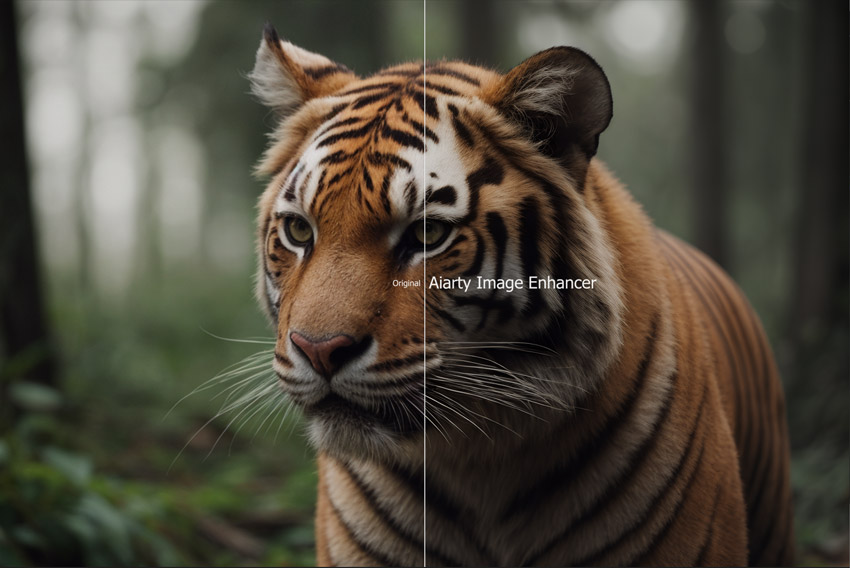
시험 버전은 Aiarty Image Enhancer가 무엇을 할 수 있는지 엿볼 수 있게 해주지만, 무수한 혜택을 위해 전체 버전을 잠금 해제할 수도 있습니다:
- Constant upgrade: 최신 버전으로 완전히 무료로 업데이트를 받을 수 있습니다.
- Unlimited usage: 전체 버전에서는 필요한 만큼 이미지를 제한 없이 향상할 수 있습니다.
- Priority tech support: 24시간 이내에 질문이나 문제를 신속하게 해결할 수 있는 우선 고객 지원을 받을 수 있습니다.
Aiarty Image Enhancer 의 전체 버전으로 업그레이드하는 방법은 다음과 같습니다.
1. 아래의 "Buy Now" 버튼을 클릭하여 전체 라이선스 코드를 구매합니다.
2. 또는 메인 UI에서 "Buy Now" 버튼을 클릭하여 Aiarty Image Enhancer 전체 라이선스를 구매합니다.
3. 등록합니다.
※ 주문을 완료하면 라이선스 코드와 함께 제품 정보가 이메일로 전송됩니다.
1) Aiarty Image Enhancer 를 열고, 왼쪽 상단 메뉴 바의 드롭다운 목록에서 "등록"를 선택합니다.
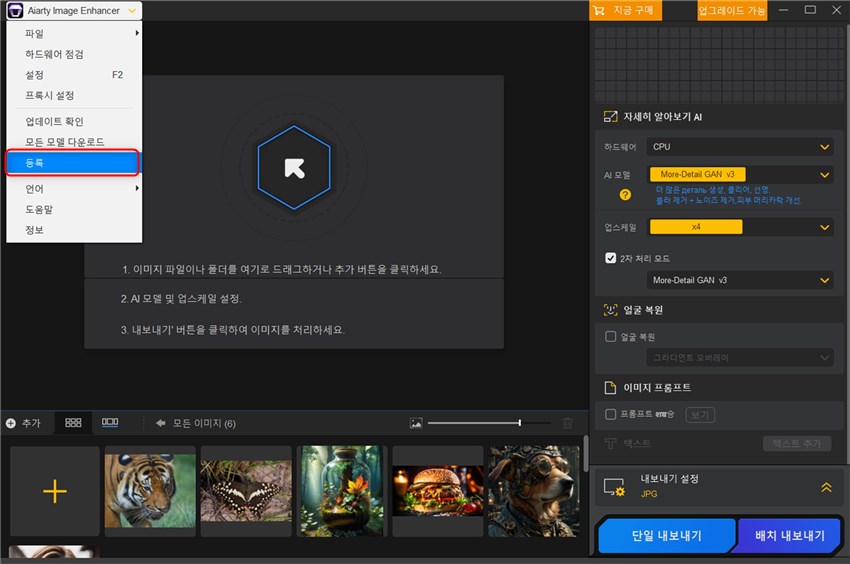
2) "Licensed Email"과 "License Code"를 입력합니다.
3) "Activate"를 클릭하여 등록 프로세스를 완료합니다.
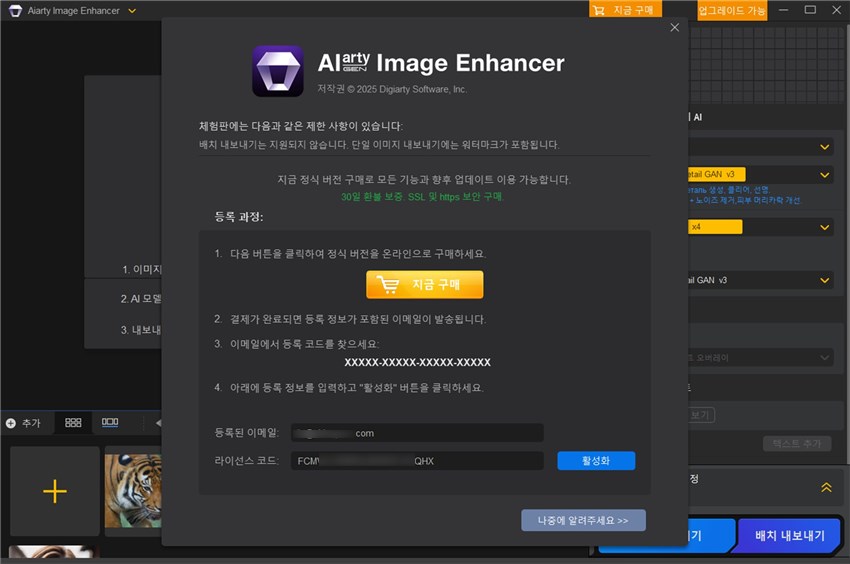
※ 라이선스 코드 필드에 공백이 없습니다. 오타를 피하기 위해 코드를 복사하여 붙여넣는 것이 강력히 권장됩니다.
※ Aiarty Image Enhancer 프로그램을 등록할 때 적절한 인터넷 연결이 되어 있는지 확인하세요.
4) 등록이 성공적으로 완료되면 Aiarty Image Enhancer의 모든 기능을 즐길 수 있습니다.
2. 이미지 향상 및 업스케일
Aiarty Image Enhancer는 4-in-1 이미지 향상 프로그램으로, 클릭 한 번으로 HEIC, AVIF, PNG, JPG, WebM, TIFF, RAW 등과 같은 이미지 파일의 노이즈 제거, 흐림 제거, JPEG 아티팩트 제거 및 업스케일을 자동으로 수행합니다. 복잡한 모델을 탐색하거나 매개변수를 조정할 필요가 없습니다—Aiarty Image Enhancer가 모든 것을 처리합니다. 아래 단계를 따르세요.
참고: Aiarty Image Enhancer는 카메라 제조사, 카메라 모델, 날짜 및 시간, 렌즈, 조리개, 셔터 속도, ISO 설정 등을 포함한 사진의 EXIF 메타데이터를 자동으로 유지합니다.
중요: 이미지를 향상시킬 때 하드웨어는 처리의 효율성과 속도를 결정하는 데 중요한 역할을 합니다. 컴퓨터가 기본 시스템 요구 사항을 충족하는지 확인하세요.
2-1. 이미지 추가 및 미리보기
2-1-1. 이미지 추가하기
다음은 Aiarty Image Enhancer 에 이미지를 추가하는 5가지 방법입니다. 단일 이미지, 여러 이미지 또는 이미지 폴더를 추가할 수 있습니다. Aiarty Image Enhancer 는 HEIC, AVIF, PNG, JPG, WebM 및 TIFF를 포함한 다양한 형식의 입력을 지원합니다 (지원되는 모든 형식 입력 확인 >>).
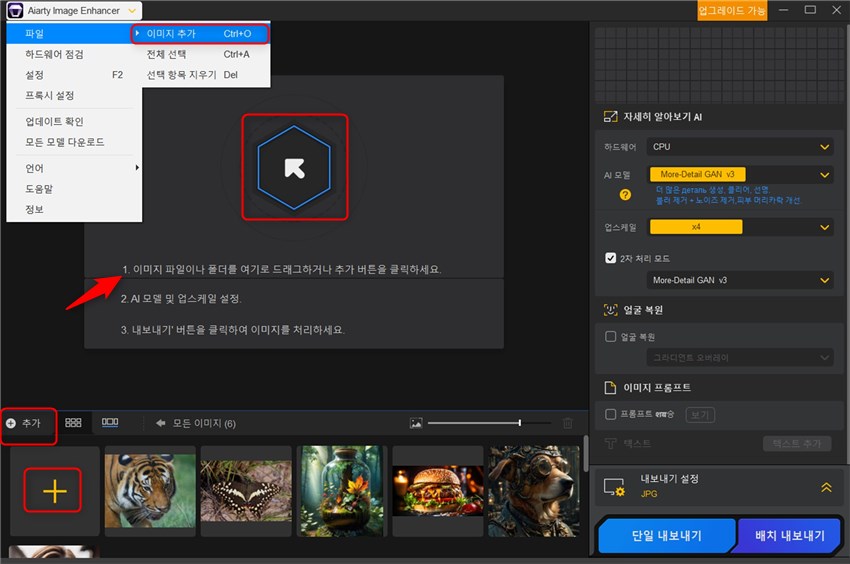
옵션 1. 단일 이미지, 여러 이미지 또는 이미지 폴더를 Aiarty Image Enhancer의 메인 UI로 드래그 앤 드롭합니다.
옵션 2. 화살표 버튼을 클릭하여 PC에서 이미지 또는 이미지 폴더를 선택하고 가져옵니다.
옵션 3. 상단의 메인 메뉴에서 "파일"을 선택하고 "이미지 추가"를 선택하여 이미지를 추가합니다.
옵션 4. 하단의 "추가" 버튼을 클릭하여 "이미지 추가" 또는 "폴더 추가"를 선택하여 이미지를 Aiarty Image Enhancer에 추가합니다.
옵션 5. 하단의 "+" 아이콘을 클릭하여 이미지를 추가합니다.
이미지 또는 이미지 폴더를 추가하면 Aiarty Image Enhancer가 AI 모델을 자동으로 준비하고 이미지를 분석합니다.
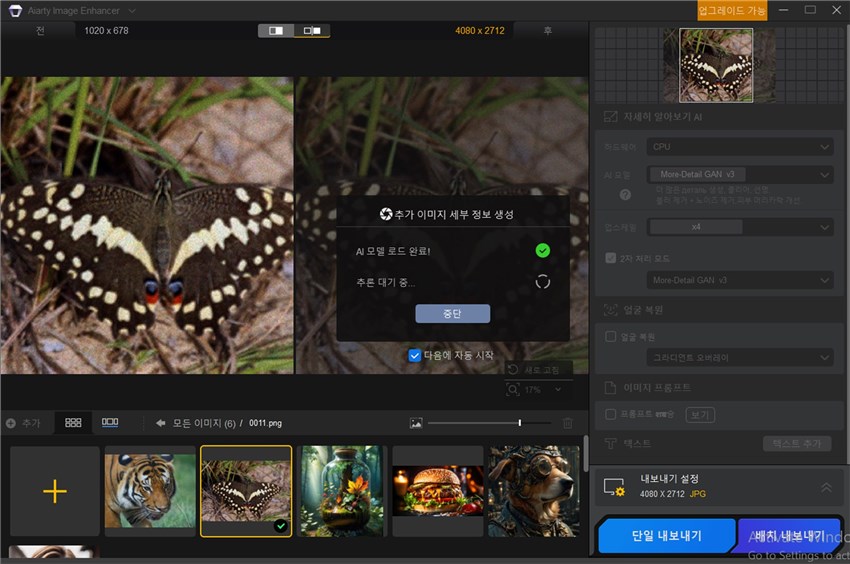
2-1-2. 이미지 미리보기
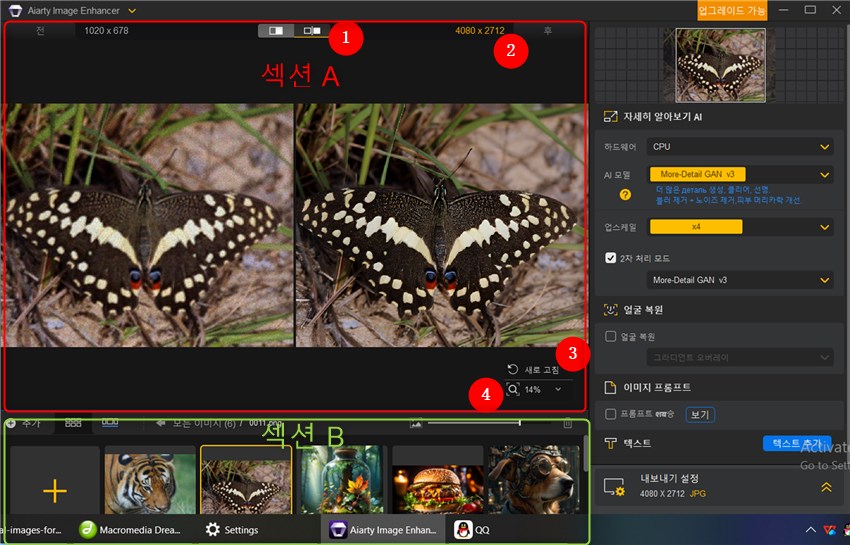
섹션 A. 미리보기 창
- ① 미리보기 모드: 스위치 버튼을 클릭하여 미리보기 모드를 선택할 수 있습니다. 왼쪽 창에는 원본 이미지가 표시되고, 오른쪽에는 향상된 이미지가 미리보기됩니다. 미리보기 창에서 차이를 확인할 수 있습니다. 또한, 이미지에 마우스를 올리고 이동하면 특정 부분을 볼 수 있습니다.
- ② 해상도 표시: 이미지의 특정 해상도를 확인할 수 있습니다. 왼쪽은 원본 해상도이며, 오른쪽은 업스케일된 해상도입니다.
- ③ 이미지 분석: “새로 고침” 아이콘을 클릭하면 이미지가 다시 분석됩니다. 새로운 AI 모델을 선택할 때 이 작업을 수행하는 것이 좋습니다.
- ④ 확대 기능: “돋보기” 아이콘을 클릭하여 이미지를 확대하거나 축소할 수 있습니다.
섹션 B. 이미지 목록 패널
이미지 또는 이미지 폴더를 추가한 경우, 여기에서 확인할 수 있습니다. 이미지 폴더를 더블 클릭하여 모든 이미지를 표시하는 것이 좋습니다. 또한, 이미지 폴더를 펼치면 모든 이미지를 성공적으로 향상시키는 데 도움이 됩니다.

팁: 이미지 목록 패널에서 이미지를 마우스 오른쪽 버튼으로 클릭하면 이미지 폴더로 이동하거나, 선택한 이미지를 지우거나, 하나의 이미지 또는 모든 이미지를 선택하거나, 클릭 한 번으로 모든 이미지를 삭제할 수 있습니다.

2-2. AI 모델 선택
특정 요구 사항에 따라 5개의 AI 모델 중 하나를 선택할 수 있습니다.
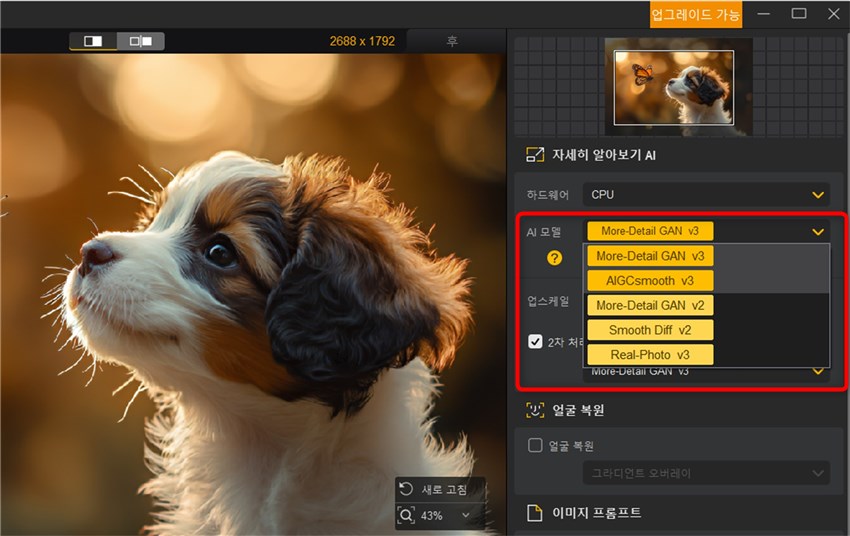
More-Detail GAN v3
보다 향상된 More-Detail GAN v2의 세부 정보 생성 능력: 더 많은 세부 정보, 더 많은 선명도, 더 많은 선명함.
블러 제거 + 노이즈 제거. 더 나은 피부 및 머리카락. 더 나은 지각 품질.
이 모델은 "More-Detail GAN v2"의 업그레이드 버전입니다. 사실적인 세부 정보 생성을 크게 향상시켜 더 선명하고 정교한 이미지를 생성합니다. 또한, 이미지를 더 부드럽고 색상이 풍부하게 만들어 보다 안정적인 질감을 제공합니다. 이 모델을 사용하여 2배 업스케일링을 하면 가장 좋은 효과를 얻을 수 있으며, 4배 업스케일링을 2패스 처리(More-Detail GAN v3)로 수행하면 매우 좋은 결과를 얻을 수 있습니다.
해상도 및 스케일 옵션: 1K, 2K, 4K, 8K, x1, x2, x4, x8, 사용자 지정 해상도.
AIGCsmooth v3
AI 생성 이미지(AIGC)에 대한 지원 향상.
더 많은 선명도, 더 부드럽고 더 나은 품질.
이 모델은 AIGC에 대한 향상된 지원을 제공하는 완전히 새로운 모델입니다. More-Detail GAN과 Smooth 모델의 강점을 결합하여, 세부 텍스처를 생성하는 능력을 추가하면서 AI 생성 이미지의 원래 특성을 유지하며 부드럽게 만듭니다.
해상도 및 스케일 옵션: 1K, 2K, 4K, 8K, x1, x2, x4, x8, 사용자 지정 해상도.
More-Detail GAN v2
더 많은 세부 정보, 더 많은 선명도, 더 많은 선명함을 생성합니다.
블러 제거 + 노이즈 제거. 더 나은 피부 및 머리카락. 더 나은 지각 품질.
이 AI 모델은 복잡한 세부 정보를 생성하고 선명도를 높이며 지각 품질을 향상시키는 데 탁월합니다. 온라인에서 다운로드한 저품질 이미지의 블러, 노이즈, 픽셀화 문제를 효과적으로 해결합니다. 이 AI 모델은 특히 머리카락, 동물 털, 깃털, 풍경, 벽돌 및 나뭇결과 같은 건축 질감 등 세부 사항에 세심한 주의가 필요한 특정 이미지 유형을 향상시키는 데 효과적입니다.
해상도 및 스케일 옵션: 1K, 2K, 4K, 8K, x1, x2, x4, x8, 사용자 지정 해상도.
Smooth Diff v2
원본 복원. 더 나은 충실도, 더 많은 선명도, 더 부드러운.
블러 제거 + 노이즈 제거. 결함 제거.
이 AI 모델은 더 부드럽고, 선명하며, 밝은 이미지를 렌더링하고 결함을 제거하여 더 나은 충실도와 더 많은 선명도를 제공합니다. 저품질 이미지의 블러 및 노이즈 문제를 효율적으로 해결하면서 원래 특성을 유지합니다. 이 AI 모델은 2D 애니메이션, 만화, 유리 표면, 부드러운 질감 및 선화와 같이 비교적 세부 사항이 적은 이미지 유형을 향상시키기 위해 특별히 제작되었습니다. 초상화 처리에도 이 AI 모델을 사용할 수 있습니다.
해상도 및 스케일 옵션: 1K, 2K, 4K, 8K, x1, x2, x4, x8, 사용자 지정 해상도.
Real-Photo v3
더 나은 충실도, 더 많은 선명도. 원본 복원. 블러 제거 + 노이즈 제거.
고품질 이미지 및 사진을 위해 설계됨.
이 AI 모델은 더 나은 충실도와 더 많은 선명도를 위해 사진 현실적인 사진을 향상시키고 업스케일링하며, 오래된 사진을 복원하는 데 설계되었습니다. 특히 고해상도 실제 사진과 노이즈 또는 결함이 있는 이미지를 향상시키는 데 탁월합니다.
해상도 및 스케일 옵션: x1, x2.
팁: AI 모델을 처음 전환할 때, 아래와 같은 팝업 창이 나타나 이 AI 모델들 간의 차이를 알려줍니다. 또한 ""?"" 아이콘을 클릭하여 자세한 정보를 확인할 수 있습니다.
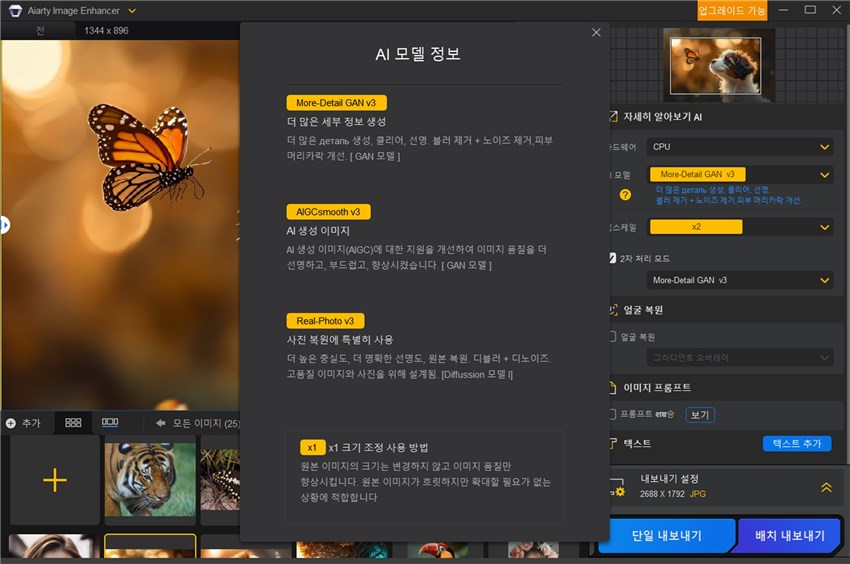
2-3. 해상도 또는 스케일 선택
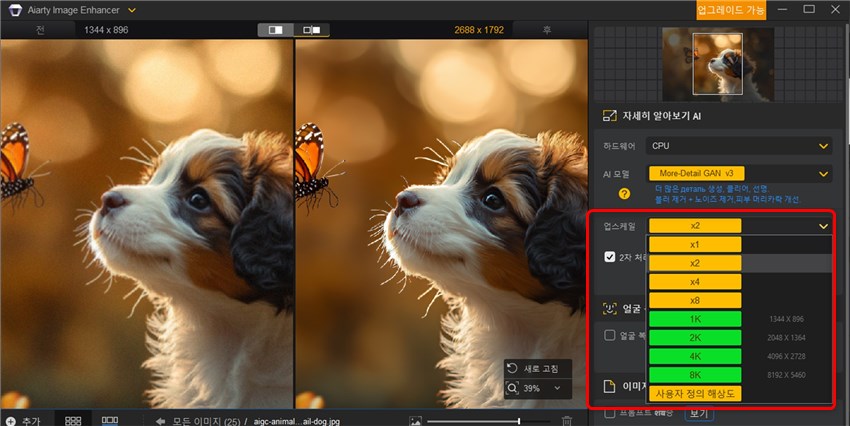
2-3-1. 1K, 2K, 4K, 8K로 업스케일
Aiarty 이미지 향상기는 1K, 2K, 4K 또는 8K 중에서 직접 선택하여 이미지를 특정 해상도로 변환할 수 있도록 합니다. 이미지 해상도를 증가시키는 동안 이미지 품질도 향상됩니다.
2-3-2. x2, x4, x8로 이미지 업스케일 및 향상
향상된 품질로 이미지를 업스케일하려면 x2, x4 또는 x8 중에서 선택하여 최대 32K까지 이미지 해상도를 증가시키면서 아티팩트를 제거할 수 있습니다.
참고: Windows 컴퓨터에서는 최대 이미지 해상도(너비 또는 높이)가 32,000픽셀인 반면, Mac 컴퓨터에서는 16,000픽셀을 초과하지 않아야 합니다. 이미지를 업스케일할 때 최고의 품질을 얻으려면 "2-Pass 처리"를 선택하세요.
2-3-3. 해상도를 변경하지 않고 x1로 이미지 향상
업스케일링 없이 이미지 품질을 향상시키려면 x1을 선택하여 블러, 노이즈 및 픽셀화를 제거하세요. 여기에 몇 가지 전후 예시가 있습니다.
① 자동으로 노이즈 제거:

② 자동으로 블러 제거:

③ 자동으로 픽셀화 제거:
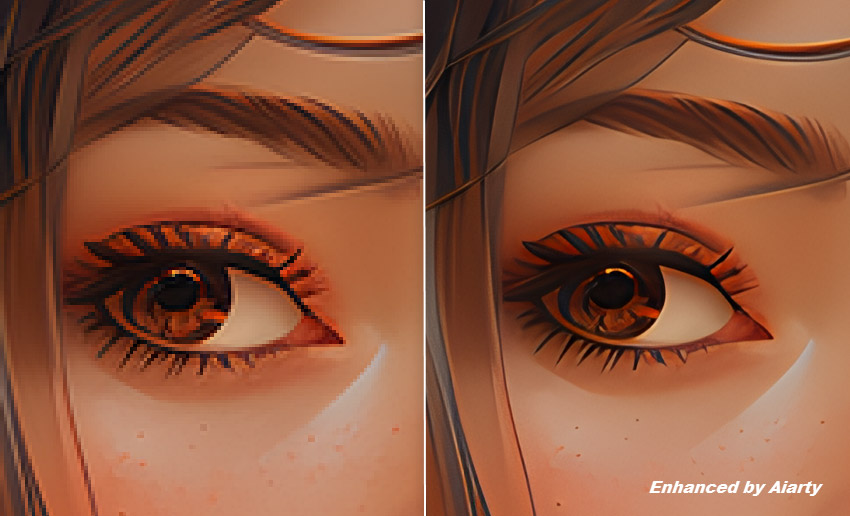
④ 자동으로 압축된 JPEG 복원:

2-3-4. 해상도 사용자 정의
너비 또는 높이에 대해 특정 값을 입력하여 이미지 해상도를 수동으로 사용자 정의할 수 있으며, 그런 다음 키보드에서 "Enter"를 눌러 이미지를 처리할 수 있습니다. 사용자 정의된 이미지의 가로 세로 비율은 원본 이미지와 일치합니다.
공지:
- More-Detail GAN v3, AIGCsmooth v3, More-Detail GAN v2 또는 Smooth Diff v2 AI 모델을 사용하여 이미지를 업스케일할 때, 이미지 해상도를 최대 4096픽셀의 너비 또는 높이로 조정할 수 있습니다.
- Real-Photo 모델은 사용자 정의 해상도를 지원하지 않습니다.
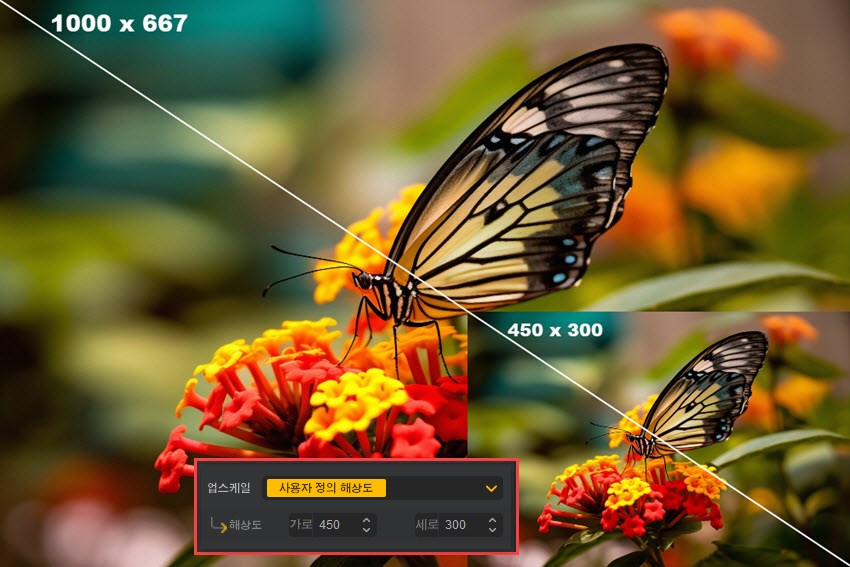
2-4. 선택적 사용자 정의
2-4-1. 하드웨어
이미지를 처리하기 위해 CPU 또는 GPU를 선택할 수 있습니다. 가능한 경우, 이미지 향상 프로세스를 가속화하기 위해 GPU 하드웨어 가속을 선택하는 것이 좋습니다.
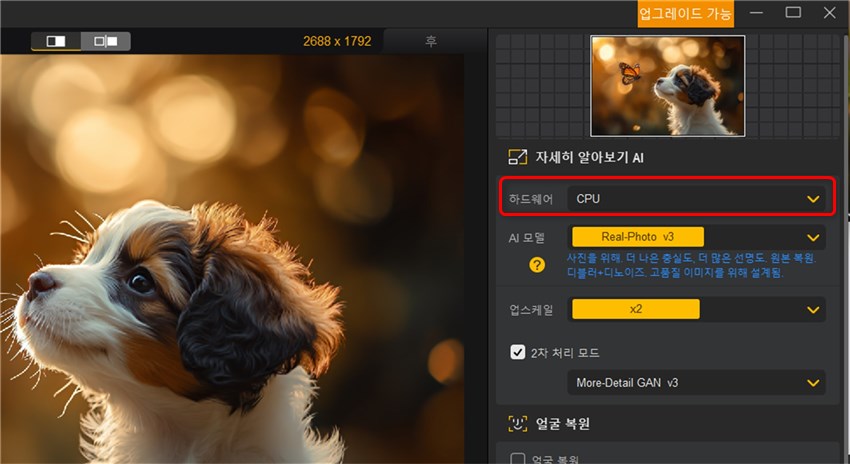
2-4-2. 2-Pass 처리
더 풍부한 이미지를 얻으려면 "2-Pass 처리"를 활성화하세요. 이는 More-Detail GAN v3 및 AIGCsmooth v3 모델에서 x1 이미지 처리를 추가로 수행하는 것을 포함합니다.
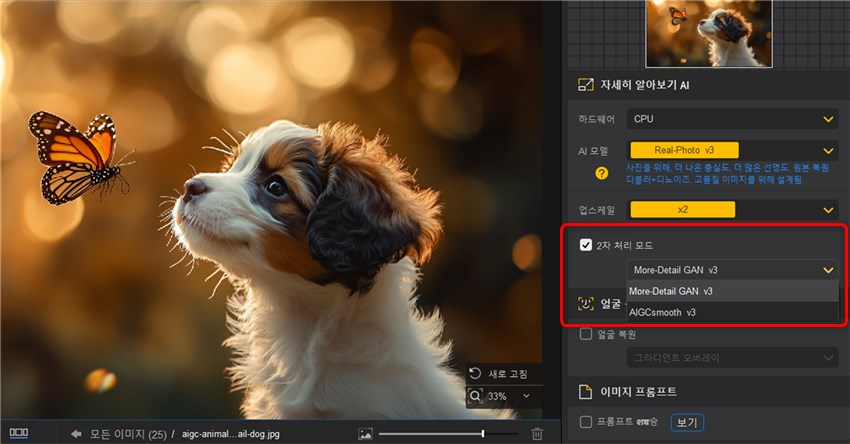
2-4-3. 이미지 프롬프트
Aiarty Image Enhancer는 AI ART 이미지에서 프롬프트를 보존하려는 사용자를 위해 맞춤 설계되었습니다.
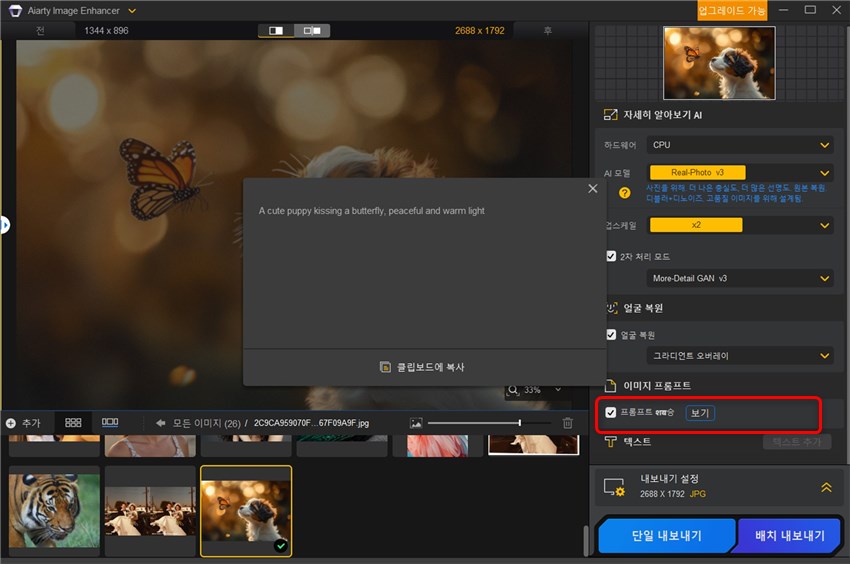
단순히 "프롬프트 유지"를 선택하고 이미지를 JPG 형식으로 내보내세요. 내보낸 후, 이미지에서 마우스 오른쪽 버튼을 클릭하고 속성 > 세부정보로 이동하여 이미지 프롬프트 정보를 확인할 수 있습니다.
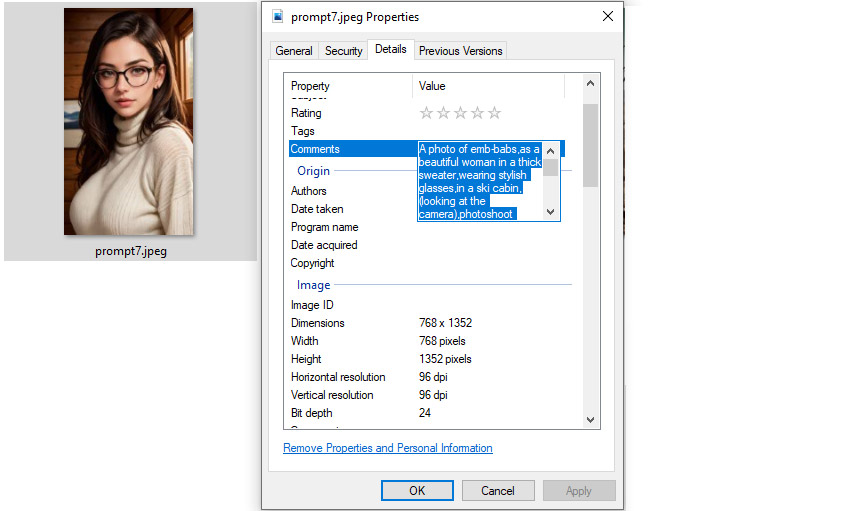
PNG 형식으로 향상된 이미지는 Aiarty 이미지 향상기로 다시 가져오거나 다른 도구를 사용하여 프롬프트를 확인할 수 있습니다.
참고: 이미지에 프롬프트가 포함되어 있는지 확실하지 않은 경우, 확인을 위해 "보기" 버튼을 클릭하세요. 일반적으로 JPG 형식의 메타데이터가 있는 AI 아트 이미지는 프롬프트를 포함합니다. 그렇지 않은 경우, 아래와 같이 "프롬프트 정보 없음"이라는 알림이 표시됩니다.
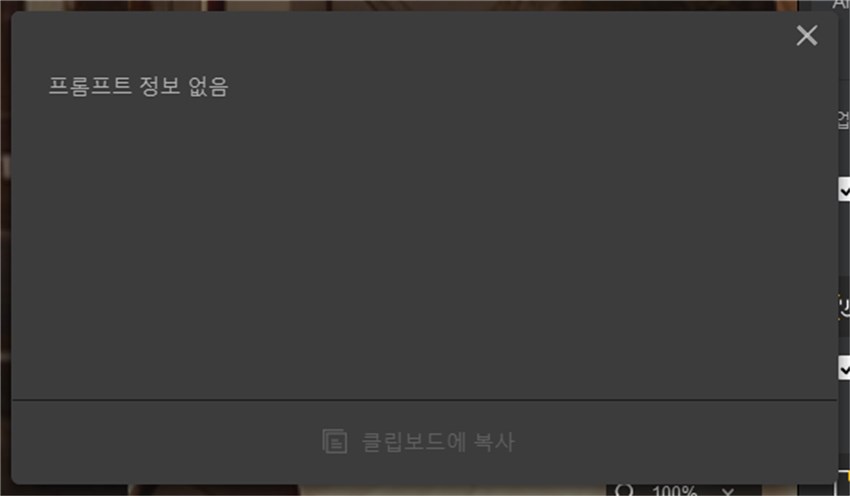
2-4-4. 텍스트
필요한 경우 "텍스트 추가" 버튼을 클릭하여 이미지에 텍스트를 추가할 수 있습니다. 텍스트를 입력하고, 크기를 변경하고, 색상을 선택하는 등의 작업을 할 수 있습니다.
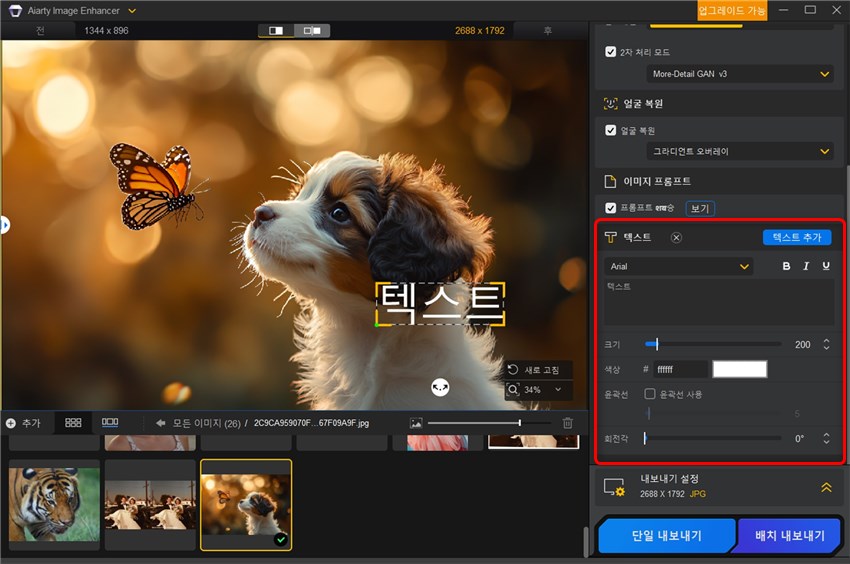
2-4-5. 내보내기 설정

1) JPG 또는 PNG와 같은 출력 형식을 선택하세요.
2) 품질 인쇄를 위해 적절한 DPI 옵션을 선택하세요. 각 DPI는 특정 고품질 인쇄에 적합합니다. 참고로, 기본적으로 원래 DPI 옵션이 선택되어 있습니다.
- 72DPI: 웹 이미지, 디지털 디스플레이, 소셜 미디어 게시물 및 소형 디지털 배너.
- 96DPI: 웹 콘텐츠, 이메일 서명 및 캐주얼 사용을 위한 저품질 인쇄물(전단지 등).
- 150DPI: 초안 복사본, 캐주얼 사용을 위한 포스터 또는 세부 사항이 중요한 대규모 인쇄물.
- 200DPI: 브로셔, 명함 및 기본 인쇄물보다 약간 더 세부 사항이 필요한 마케팅 자료.
- 300DPI: 사진, 잡지, 전문 마케팅 자료 및 책과 같은 고품질 인쇄물.
- 500DPI: 미술 작품 재현, 고급 사진 인쇄 및 초세밀 텍스트 문서와 같은 세부 인쇄물.
- 1000DPI: 초고품질 인쇄물, 특히 미세한 세부 사항이 중요한 경우(예: 마이크로 인그레이빙이나 매우 세밀한 예술 인쇄물).
3) 품질/레벨 값을 지정하세요.
- JPG 형식에서는 품질 값을 높이면 파일 크기가 커지고 출력 품질이 향상됩니다. 이는 손실 압축 방식 때문입니다. 기본 및 최적 품질 설정은 100입니다.
- PNG는 무손실 압축 형식입니다. PNG로 내보낼 때 높은 레벨은 더 복잡한 압축 알고리즘을 의미하며, 파일 크기는 작아지지만 내보내기 속도는 느려집니다. 최적의 내보내기를 위한 기본값은 3으로, 파일 크기와 내보내기 속도 간의 좋은 균형을 제공합니다. PNG 출력에 대한 선택된 값에 관계없이 이미지 품질은 손상되지 않습니다.
4) "찾아보기" 버튼을 클릭하여 컴퓨터의 폴더를 선택하고 향상된 이미지를 저장하세요. 또는 "열기"를 클릭하여 기본 Aiarty 이미지 향상기 출력 폴더를 열 수 있습니다.
2-5. 향상된 이미지 내보내기
모든 것이 괜찮다면 "실행" 버튼을 눌러 Aiarty 이미지 향상기를 사용하여 이미지를 향상시키거나 업스케일링을 시작하세요. 완료되면 Aiarty 이미지 향상기가 자동으로 이미지를 포함한 출력 폴더를 팝업합니다.
참고: Aiarty 이미지 향상기는 자동으로 사진의 EXIF 메타데이터를 보존하므로, 사진을 내보낸 후 정보를 확인할 수 있습니다. 사진에서 마우스 오른쪽 버튼을 클릭하고 속성 > 세부정보로 진행한 후 아래로 스크롤하여 자세한 정보를 확인하세요.
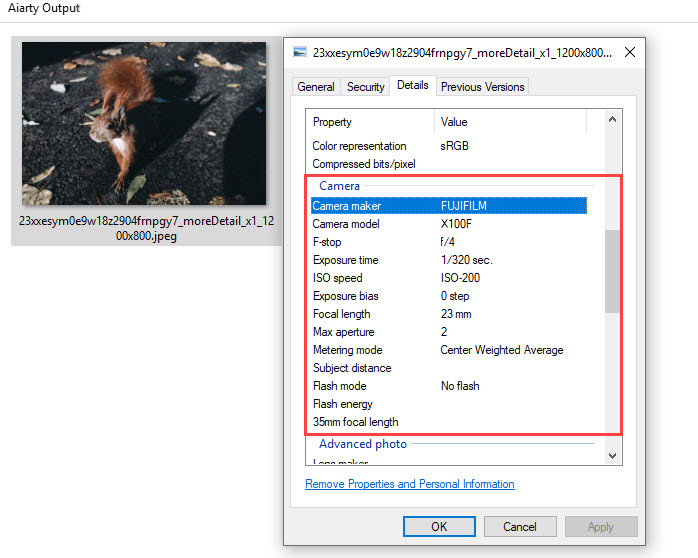
3. 얼굴 이미지 복원
Aiarty Image Enhancer 의 얼굴 복원 기능은 오래되거나 손상되었거나 저품질의 얼굴 이미지를 복원하는 데 탁월한 성능을 발휘합니다. 흐릿하거나 초점이 맞지 않는 얼굴, 매우 낮은 해상도의 이미지, 또는 밀집하고 불규칙한 노이즈로 덮인 이미지와 같은 문제를 처리하는 데 특히 효과적입니다. 이 도구는 나쁜 조건에서 재촬영된 사진이나 나이에 의해 손상된 사진을 개선하는 데 뛰어납니다.
또한 미세한 주름, 붉은 정맥, 여드름, 눈물 및 결손된 눈썹이나 손상된 치아와 같은 미세한 피부 결점을 복구할 수 있습니다. 이 기능은 얼굴 특징에 선명함과 날카로움을 되살려 주며, 오래된 사진을 훨씬 더 선명하고 생동감 있게 만들어 줍니다.
친절한 알림: 여러 AI 모델을 결합하고 얼굴 이미지를 더 높은 해상도로 업스케일링하여 최상의 결과를 얻을 수 있습니다.
3-1. 얼굴 이미지 추가
얼굴 이미지를 Aiarty Image Enhancer 에 드래그 앤 드롭하고 추론을 기다리세요. Aiarty Image Enhancer 는 한 번에 여러 얼굴 이미지를 배치 처리할 수 있습니다.
참고로, 전용 AI 모델을 미리 다운로드해야 합니다.
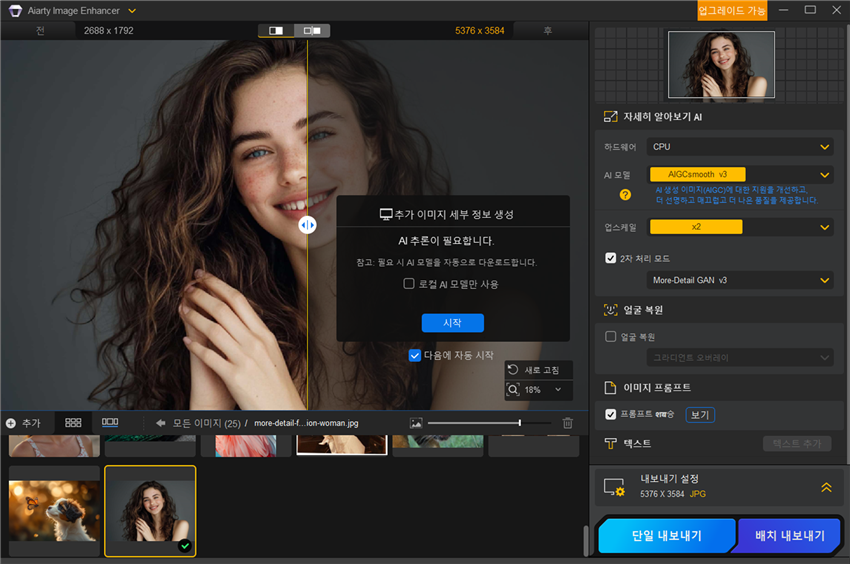
3-2. 얼굴 복원 기능 활성화
얼굴 복원 옆의 상자를 체크하여 이 기능을 활성화하고, 추론을 기다리세요.
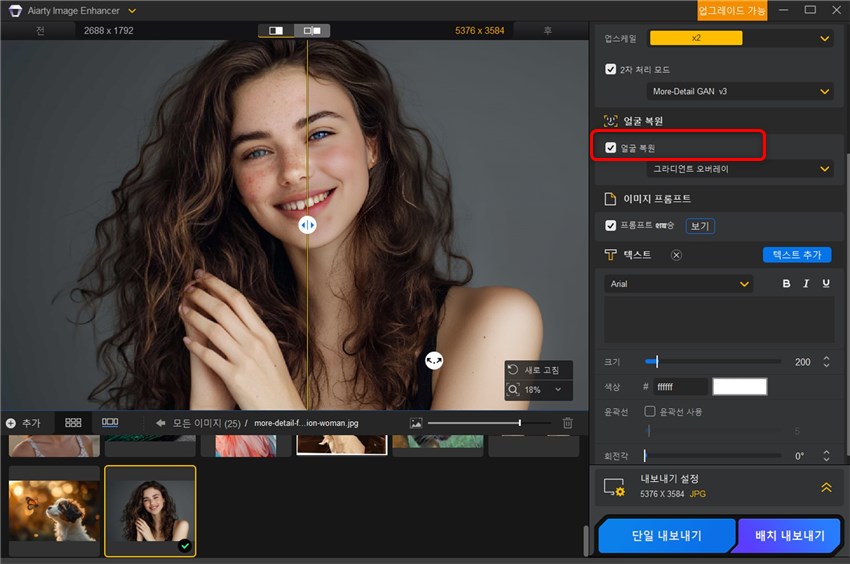
3-3. 얼굴 복원 모드 선택
Aiarty Image Enhancer는 AI 얼굴 향상을 위한 두 가지 모드를 제공합니다: 그라디언트 오버레이와 루틴 오버레이로, 향상된 이미지 품질과 더 상세하고 자연스러운 얼굴 특징을 제공합니다.
그라디언트 오버레이:
수정된 영역과 원본 이미지 사이의 부드러운 전환.
더 자연스러운 외관을 만듭니다. 날카로운 가장자리가 없습니다.
정밀한 얼굴 복원에 이상적입니다.
루틴 오버레이:
수정된 영역을 원본 이미지에 직접 오버레이합니다.
배치 처리에 빠르고 효율적입니다.
기본 복원, 빠른 수정 또는 대규모 프로젝트에 이상적입니다.
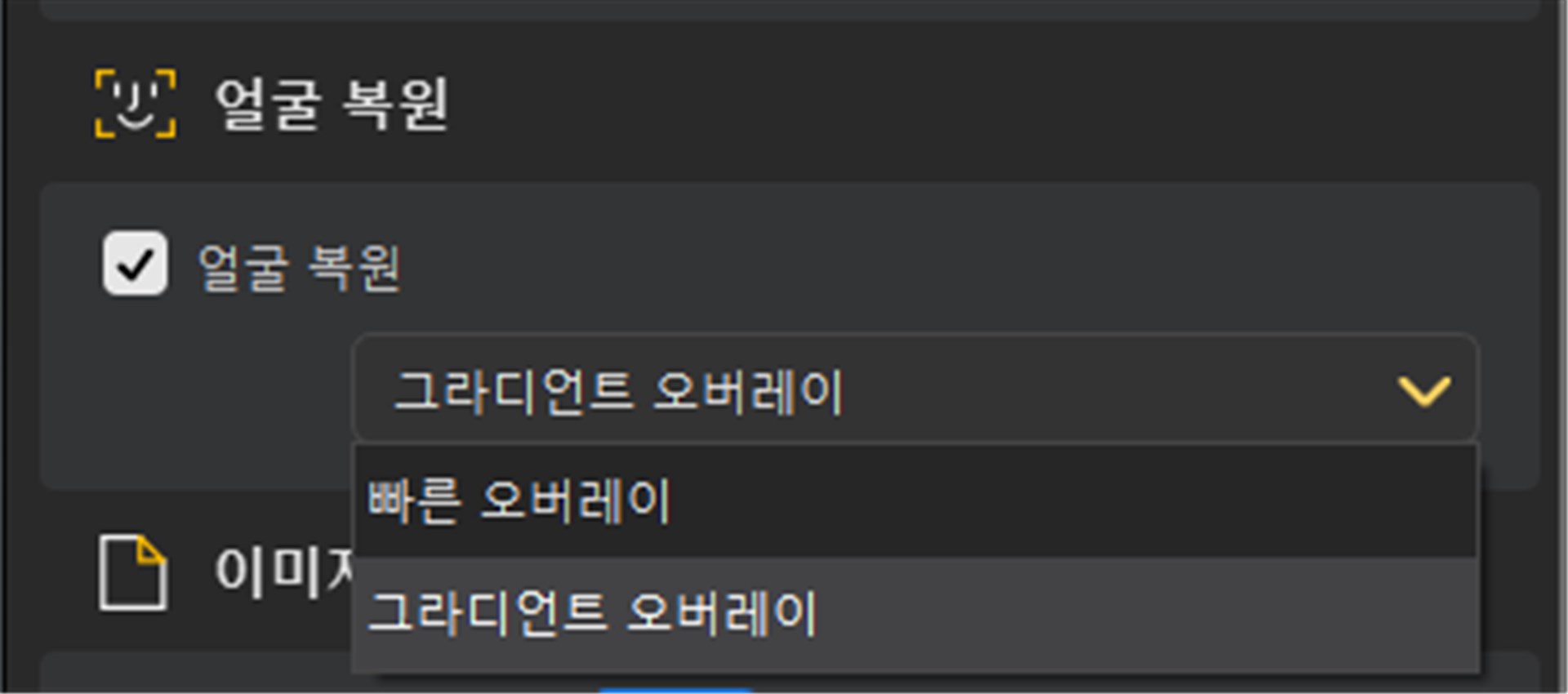
3-4. 얼굴 복원 시작
모든 설정이 완료되면 RUN 버튼을 클릭하세요. 그러면 Aiarty가 얼굴 이미지를 향상시키기 시작합니다.
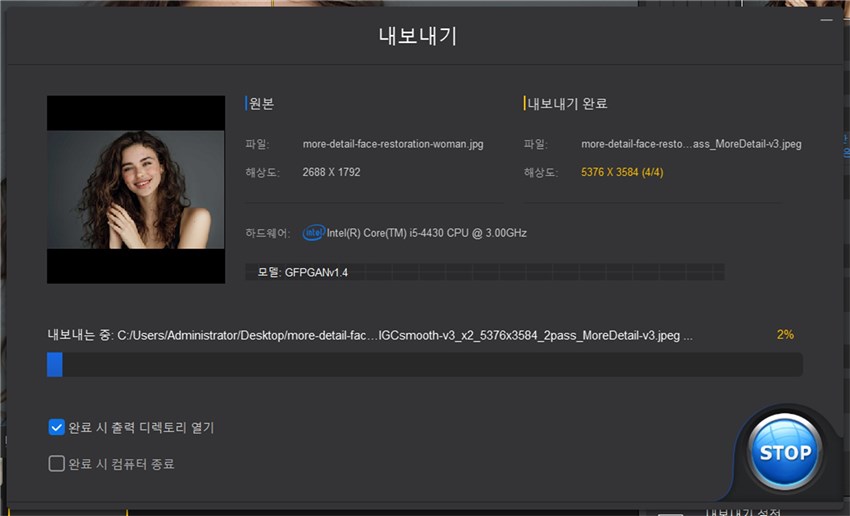
다음은 Aiarty 의 성능을 보여주는 전후 얼굴 이미지입니다:
흐릿하고 초점이 맞지 않는 얼굴 이미지 복원:
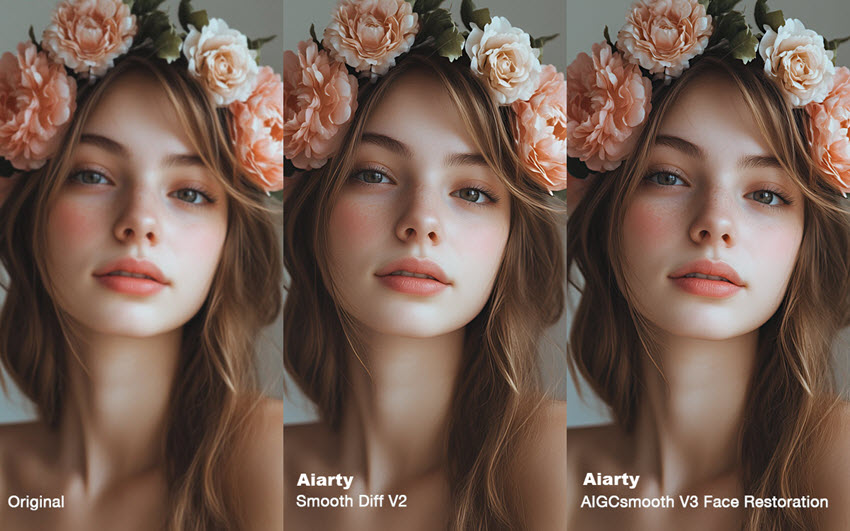
얼굴 이미지의 노이즈 제거:
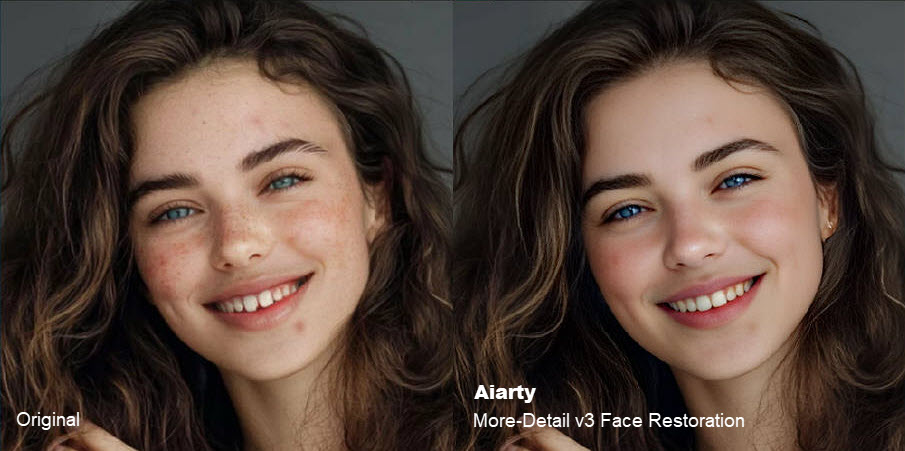
빈티지/오래된 사진 복원:
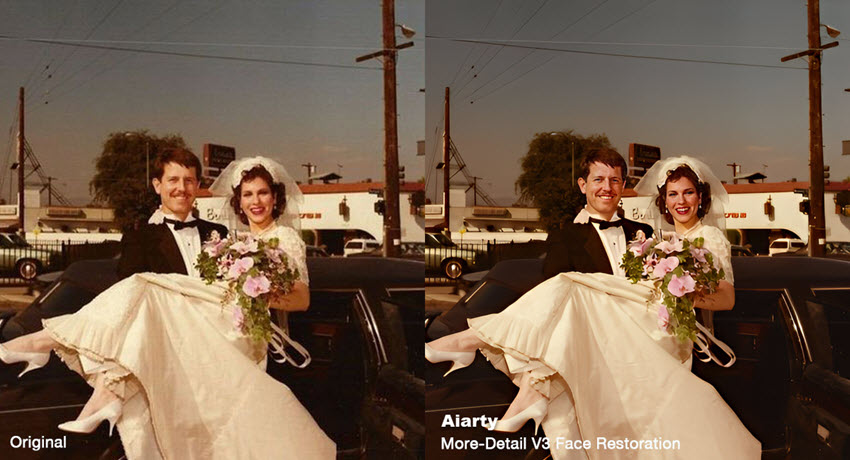
미세한 주름, 붉은 혈관, 여드름, 눈물, 결실된 눈썹과 같은 얼굴 결함 수정:
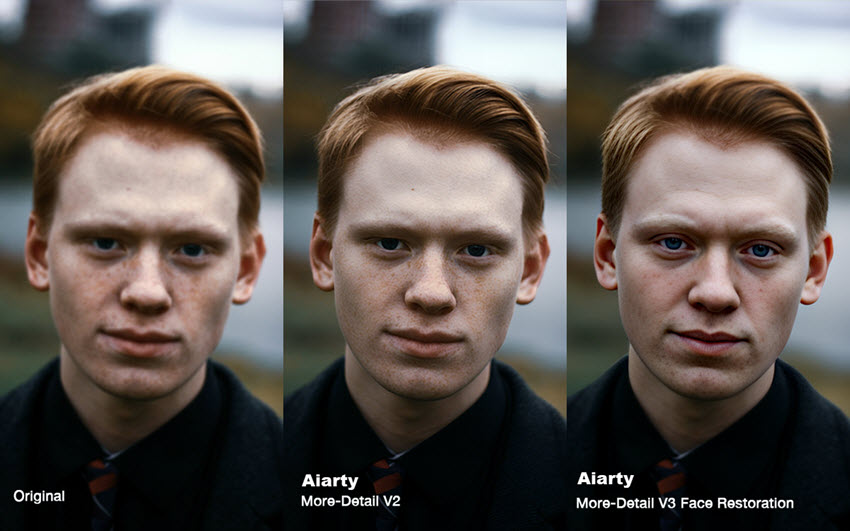
여러 사람의 얼굴 향상:
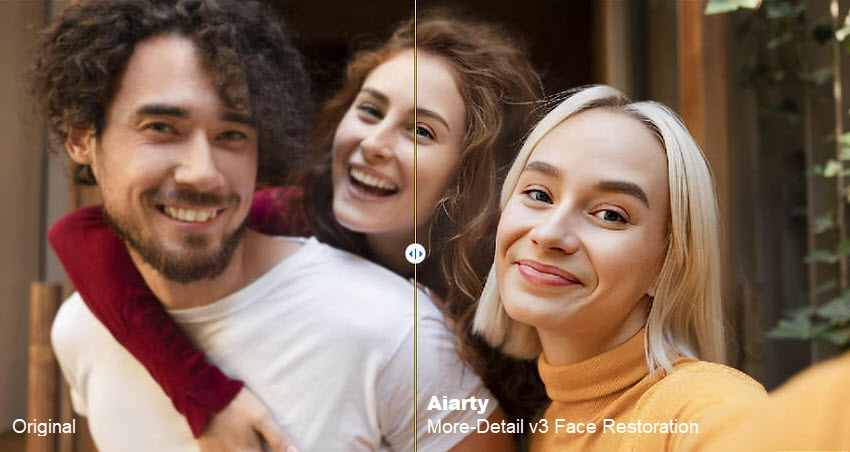
4. 사용자 정의 설정
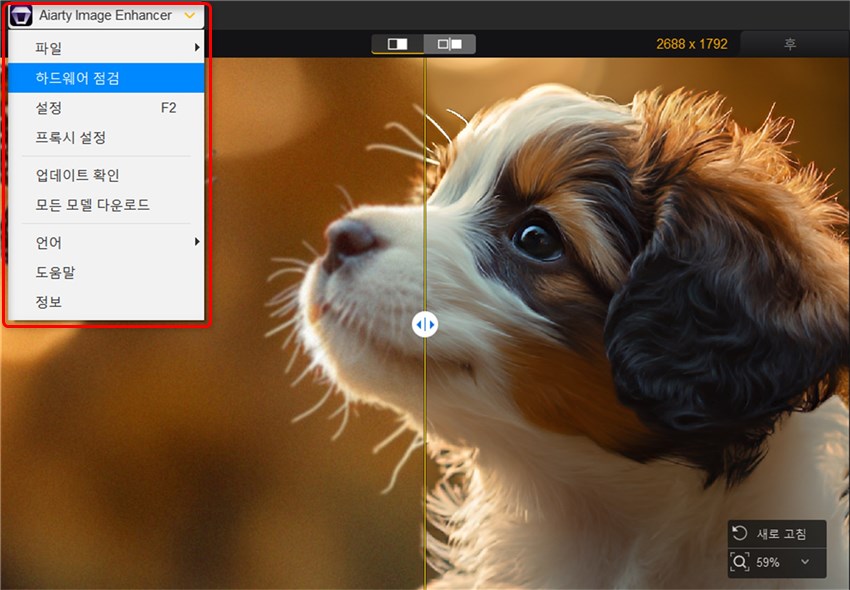
4-1. 하드웨어 점검
※ 하드웨어 정보로 PC가 하드웨어 가속을 지원하는지 확인하세요.
상단 메뉴 바의 드롭다운 메뉴에서 "하드웨어 점검"을 클릭하여 컴퓨터의 하드웨어 정보를 확인하세요.
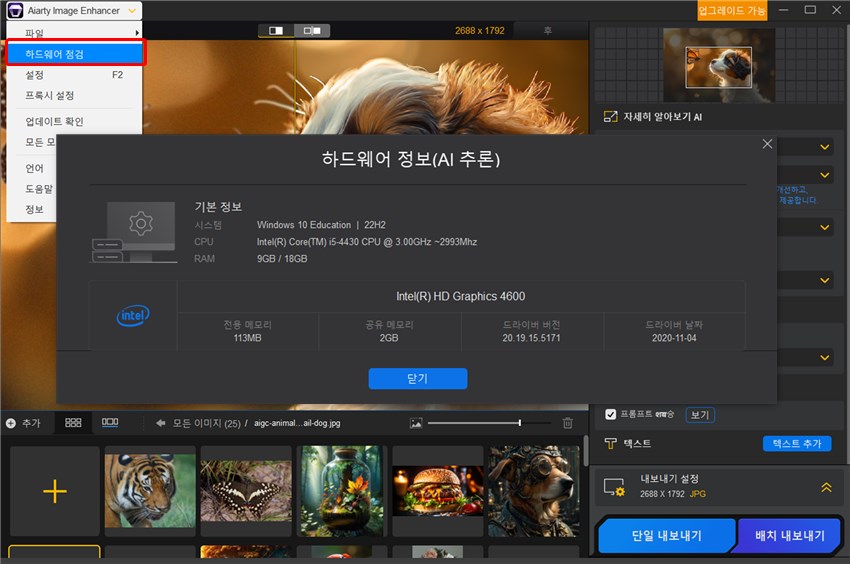
4-2. 일반 설정
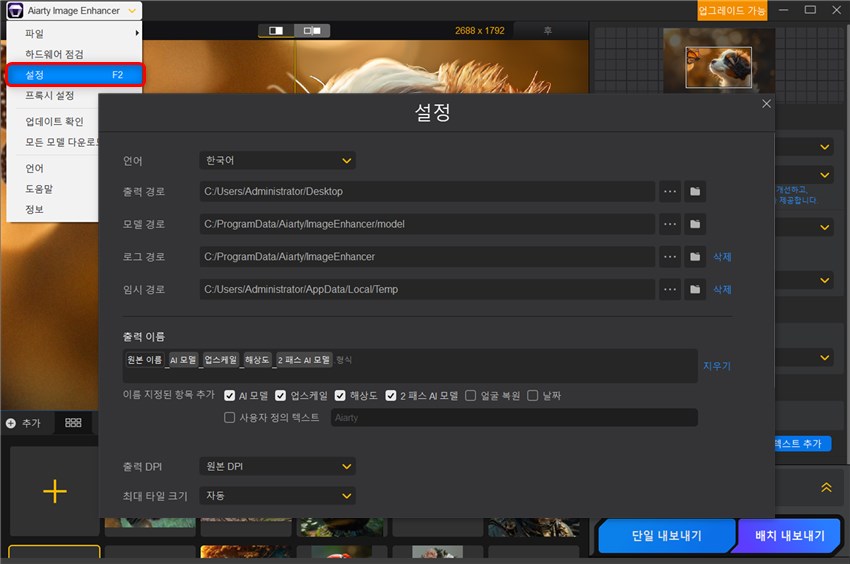
- 언어: 드롭다운 메뉴에서 언어를 선택하세요. 현재 Aiarty 이미지 향상기는 5개 언어를 지원합니다.
- 출력 경로: 향상된 이미지를 저장할 원하는 출력 경로를 지정하세요. 원본을 유지할 수도 있습니다.
- 모델 경로: AI 모델을 배치할 폴더입니다.
- 로그 경로: 소프트웨어 실행 로그가 저장되는 위치입니다.
- 임시 경로: 버퍼 파일이 저장되는 위치입니다. 미리보기 상태에서는 Aiarty 이미지 향상기가 분석된 이미지를 다시 분석하지 않습니다.
- 출력 이름: 파일 관리가 용이하도록 출력 파일 이름을 직접 설정하세요.
- 출력 DPI: 기본 DPI 출력 설정을 설정하여 품질 인쇄를 위한 출력 해상도를 유연하게 조정합니다.
- 최대 타일 크기: 최대 타일 크기를 설정하세요. 슈퍼 해상도는 타일 크기가 768 이하일 때 체커보드 효과를 크게 줄입니다. 현재 기본값은 768 x 768입니다.
- V2 모델 보기: 이 설정은 사용자가 이전 v2 모델을 유지하거나 삭제하도록 선택할 수 있게 합니다. 삭제하면 사용자 인터페이스에서 AI 모델 선택 시 v2 옵션이 없습니다.
4-3. 기타
- 프록시 설정: 프록시 설정은 인터넷 트래픽을 위한 프록시 서버를 정의할 수 있는 구성 옵션을 의미합니다. 프록시 서버는 장치와 방문하는 웹사이트 간의 중개자 역할을 합니다.
- 업데이트 확인: Aiarty 이미지 향상기의 최신 버전을 사용하고 있는지 확인하세요. 최신 버전이 아닐 경우 "지금 업데이트" 버튼을 클릭하여 최신 버전으로 업그레이드하고 최신 개선 사항과 기능을 이용하세요.
- 모든 모델 다운로드: 최신 및 업데이트된 Aiarty 향상기 AI 모델을 다운로드하여 이미지를 더 잘 향상하고 업스케일할 수 있도록 합니다.
- 언어: 여기에서 Aiarty 이미지 향상기의 언어를 선택할 수 있습니다.
- 도움말: Aiarty 이미지 향상기에서 문제가 발생하면 "도움말" 버튼을 클릭하여 도움을 받으세요.
- 정보: 여기에서 Aiarty 이미지 향상기의 기본 정보를 확인하세요.